南强小屋 Design By 杰米
Win7窗口无法调整大小怎么办?Win7电脑窗口大小调整不了解决教程
Win7窗口无法调整大小怎么办?在我们日常电脑的使用中,经常会打开多个窗口进行浏览,有时候还会根据情况调整窗口的大小,但是近期有Win7用户的电脑调整不了窗口大小了,那么应该如何解决呢?我们来看看吧。
解决方法如下:
1、首先在左下角运行框中找到“regedit.exe”。

2、进入“HKEY_CURRENT_USER\Software”。
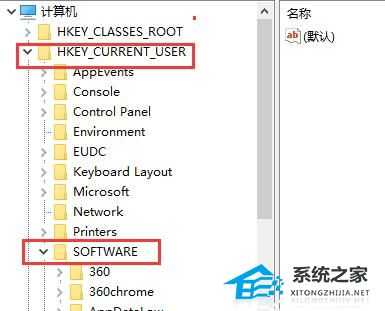
3、然后依次进入下面的路径:“Microsoft\Windows\CurrentVersion\Explorer\Taskband”。
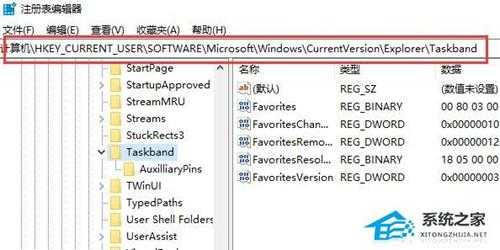
4、右键空白处,新建一个“DWORD值”。
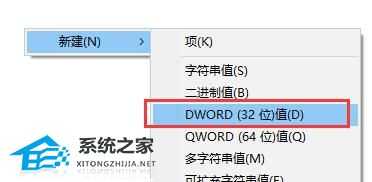
5、将它命名为“MinThumbSizePx”。
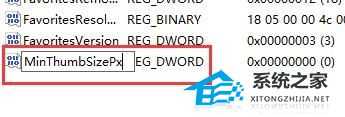
6、然后双击打开它,将值设置为需要的十进制像素大小即可。
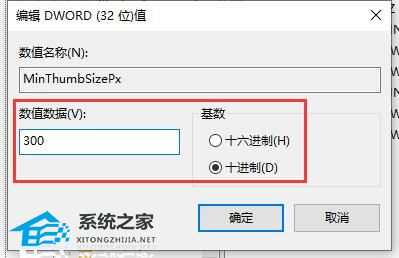
南强小屋 Design By 杰米
广告合作:本站广告合作请联系QQ:858582 申请时备注:广告合作(否则不回)
免责声明:本站文章均来自网站采集或用户投稿,网站不提供任何软件下载或自行开发的软件! 如有用户或公司发现本站内容信息存在侵权行为,请邮件告知! 858582#qq.com
免责声明:本站文章均来自网站采集或用户投稿,网站不提供任何软件下载或自行开发的软件! 如有用户或公司发现本站内容信息存在侵权行为,请邮件告知! 858582#qq.com
南强小屋 Design By 杰米
暂无Win7窗口无法调整大小怎么办?Win7电脑窗口大小调整不了解决教程的评论...
P70系列延期,华为新旗舰将在下月发布
3月20日消息,近期博主@数码闲聊站 透露,原定三月份发布的华为新旗舰P70系列延期发布,预计4月份上市。
而博主@定焦数码 爆料,华为的P70系列在定位上已经超过了Mate60,成为了重要的旗舰系列之一。它肩负着重返影像领域顶尖的使命。那么这次P70会带来哪些令人惊艳的创新呢?
根据目前爆料的消息来看,华为P70系列将推出三个版本,其中P70和P70 Pro采用了三角形的摄像头模组设计,而P70 Art则采用了与上一代P60 Art相似的不规则形状设计。这样的外观是否好看见仁见智,但辨识度绝对拉满。
